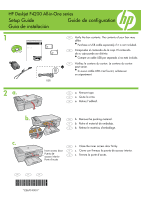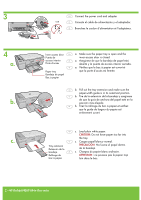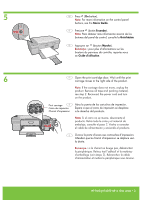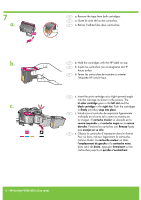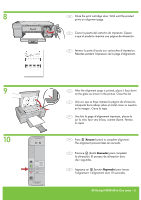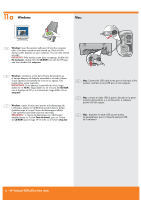HP F4280 Setup Guide
HP F4280 - Deskjet All-in-One Color Inkjet Manual
 |
UPC - 883585581313
View all HP F4280 manuals
Add to My Manuals
Save this manual to your list of manuals |
HP F4280 manual content summary:
- HP F4280 | Setup Guide - Page 1
HP Deskjet F4200 All-in-One series Setup Guide Guide de configuration Guía de instalación 1 EN Verify the box contents. The contents of your box may differ. * Purchase a USB cable separately if it is not - HP F4280 | Setup Guide - Page 2
esté en la posición más alejada. FR b. Tirez la rallonge du bac à papier et vérifiez que le guide de largeur du papier est entièrement ouvert. EN c. Load plain white paper. CAUTION: Do not force paper pas le papier trop bac à papier loin dans le bac. 2 • HP Deskjet F4200 All-in-One series - HP F4280 | Setup Guide - Page 3
panneau de contrôle, reportez-vous au Guide d'utilisation. 6 EN Open the print cartridge door. Wait until the print carriage moves Carro de impresión Chariot d'impression Abra la puerta de los cartuchos de impresión. Espere a que el carro de impresión se HP Deskjet F4200 All-in-One series • 3 - HP F4280 | Setup Guide - Page 4
cartridges with the HP label on top. ES b. Sujete los cartuchos con el anagrama de HP hacia arriba. FR b. Tenez les cartouches de manière à orienter l'étiquette HP vers le haut. EN c. Insert the print cartridge les cartouches jusqu'à ce qu'elles s'enclenchent. 4 • HP Deskjet F4200 All-in-One series - HP F4280 | Setup Guide - Page 5
8 9 10 EN Close the print cartridge door. Wait until the product prints an alignment page. ES Cierre la puerta del cartucho de impresión. Espere a que el producto imprima una página de (bouton Reprendre) pour lancer l'alignement. L'alignement dure 10 secondes. HP Deskjet F4200 All-in-One series • 5 - HP F4280 | Setup Guide - Page 6
computer. ES Mac: conecte el cable USB al puerto ubicado en la parte posterior del producto y, a continuación, a cualquier puerto USB del equipo. FR Mac : branchez le câble USB au port arrière du périphérique, puis à n'importe quel port USB de l'ordinateur. 6 • HP Deskjet F4200 All-in-One series - HP F4280 | Setup Guide - Page 7
la instalación del software. FR Windows : suivez les instructions à l'écran pour installer le logiciel. 12 Windows: Mac: EN Mac: Insert the product software CD. Double-click the HP All-in-One Installer icon. Follow the onscreen instructions. ES Mac: introduzca el CD del software del producto. Haga - HP F4280 | Setup Guide - Page 8
Troubleshooting Dépannage Solución de problemas www.hp.com/support EN Problem: (Windows only) The Microsoft Add Hardware screens display. Action: Cancel all screens. Unplug the USB cable, and then insert the software CD. Refer to Steps 11 and 12. ES Problema: (sólo en Windows) aparece la
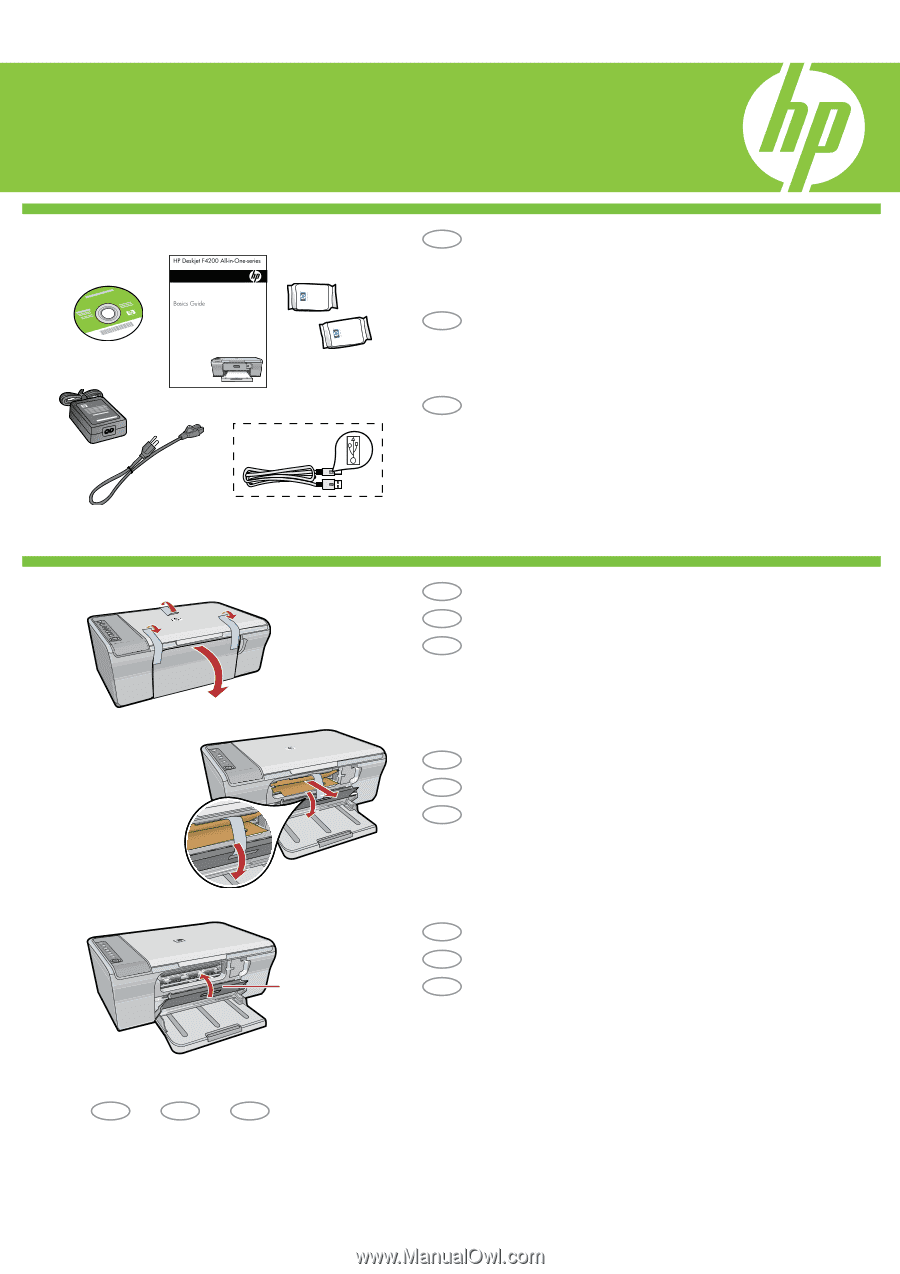
HP Deskjet F4200 All-in-One series
*CB670-90011*
*CB670-90011*
*CB670-90011*
1
2
a.
b.
c.
*
USB
FR
FR
FR
ES
ES
ES
EN
EN
EN
FR
ES
EN
Vérifiez le contenu du carton. Le contenu du carton
peut varier.
*
Si aucun câble USB n’est fournit, achetez-en
un séparément.
Retirez l’adhésif.
a.
Retirez le matériau d’emballage.
b.
Guide de configuration
Fermez la porte d’accès.
c.
Porte d’accès
FR
Guía de instalación
Compruebe el contenido de la caja. El contenido
de su caja puede ser distinto.
*
Compre un cable USB por separado si no está incluido.
Quite la cinta.
a.
Retire el material de embalaje.
b.
Cierre con firmeza la puerta de acceso interior.
c.
Puerta de
acceso interior
ES
Verify the box contents. The contents of your box may
differ.
*
Purchase a USB cable separately if it is not included.
Remove the packing material.
b.
Remove tape.
a.
Setup Guide
Close the inner access door firmly.
c.
Inner access door
EN